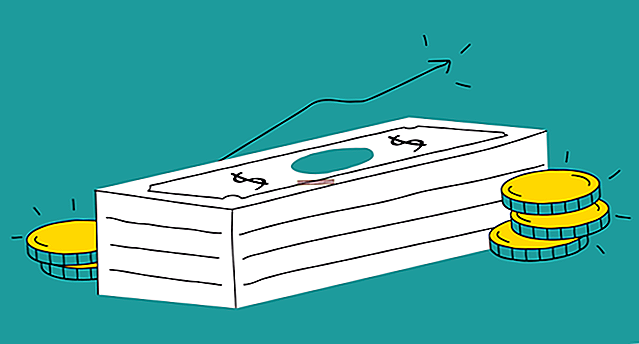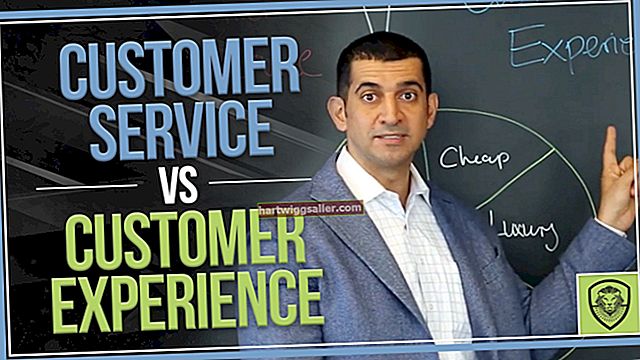వెబ్లో బ్రౌజ్ చేస్తున్నప్పుడు, క్రొత్త వ్యాపార ప్రాజెక్ట్ కోసం ప్రేరణగా లేదా సూచనగా మీరు మీ Mac లో సేవ్ చేయదలిచిన చిత్రాలను చూడవచ్చు. ఈ చిత్రాలు చాలా వెబ్ సర్వర్లలో బ్రౌజర్ ఆదేశం మీ డెస్క్టాప్లో సేవ్ చేయగల వ్యక్తిగత ఫైల్లుగా ఉంటాయి. యానిమేషన్ ఫైల్ లేదా స్లైడ్షో లోపల ఉన్న ఇతర చిత్రాలు సర్వర్లో ప్రత్యేక చిత్రాలుగా ఉండవు. ఈ ఫోటోలను కాపీ చేయడానికి, స్క్రీన్ క్యాప్చర్ ప్రోగ్రామ్ ఉత్తమంగా పనిచేస్తుంది. OS X తో వచ్చే మాకింతోష్ గ్రాబ్ యుటిలిటీ స్క్రీన్ చిత్రాలను సంగ్రహిస్తుంది లేదా స్క్రీన్ షాట్ తీయడానికి మీరు కీబోర్డ్ సత్వరమార్గం ఆదేశాన్ని ఉపయోగించవచ్చు.
చిత్రాన్ని కాపీ చేయడానికి బ్రౌజర్ని ఉపయోగించండి
1
మీరు కాపీ చేయదలిచిన చిత్రాన్ని కలిగి ఉన్న వెబ్ పేజీని తెరవండి.
2
చిత్రంపై కుడి-క్లిక్ చేసి, పాప్-అప్ మెనులో "చిత్రాన్ని సేవ్ చేయి" ఆదేశాన్ని ఎంచుకోండి. పాప్-అప్ మెనులో "సేవ్" ఆదేశం కనిపించకపోతే, దాన్ని కాపీ చేయడానికి స్క్రీన్ క్యాప్చర్ పద్ధతిని ఉపయోగించండి.
3
మీరు కోరుకుంటే, ఇమేజ్ ఫైల్ యొక్క ఫైల్ పేరును "ఇలా సేవ్ చేయి" డైలాగ్ బాక్స్లో మార్చండి మరియు మీ కంప్యూటర్కు డౌన్లోడ్ చేయడానికి "సేవ్" బటన్ను క్లిక్ చేయండి.
పిక్చర్ను కాపీ చేయడానికి స్క్రీన్ క్యాప్చర్ సాఫ్ట్వేర్ను ఉపయోగించండి
1
మీకు కాపీ కావాల్సిన చిత్రాన్ని కలిగి ఉన్న వెబ్ పేజీని తెరవండి.
2
మీ మాకింతోష్ అనువర్తనాల ఫోల్డర్లోని యుటిలిటీస్ ఫోల్డర్లో ఉన్న గ్రాబ్ అప్లికేషన్ను తెరవండి.
3
"క్యాప్చర్" మెను క్రింద "ఎంపిక" ఆదేశాన్ని ఎంచుకోండి. మీ మౌస్తో దాని చుట్టూ ఒక దీర్ఘచతురస్రాన్ని క్లిక్ చేసి లాగడం ద్వారా మీరు కాపీ చేయదలిచిన చిత్రాన్ని హైలైట్ చేయండి. కాపీ చేసిన చిత్రం క్రొత్త, పేరులేని గ్రాబ్ విండోలో కనిపిస్తుంది.
4
చిత్రాన్ని మీ Mac లో సేవ్ చేయడానికి గ్రాబ్ ఫైల్ మెను నుండి "సేవ్ చేయి" ఎంచుకోండి. గ్రాబ్ ఫైళ్ళ కోసం డిఫాల్ట్ ఫైల్ ఫార్మాట్ TIFF.